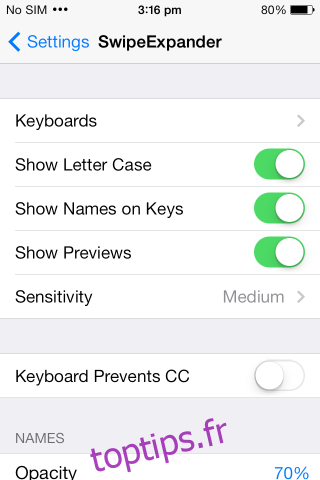En mai, un tweak Cydia appelé SlideCut a été publié, vous permettant d’ajouter des raccourcis clavier au clavier à l’écran de votre appareil iOS. Ces raccourcis imitaient ceux que nous avons tous pris l’habitude d’utiliser sur notre bureau. Le tweak lui-même est assez bon si vous ne voulez que les raccourcis clavier habituels. Si vous voulez quelque chose de plus, essayez SwipeExpander. Il est disponible dans les référentiels BigBoss et Insanelyi et vous permet d’attribuer une longue liste d’actions à n’importe quelle clé. C’est aussi un excellent expanseur de texte; vous pouvez attribuer du texte à n’importe quelle touche et lorsque vous le faites glisser, le texte est saisi. Faire glisser une touche permet de déclencher tous les raccourcis.
SwipeExpander est livré avec des actions déjà attribuées, mais c’est une bonne idée de les parcourir toutes avant de commencer à utiliser le tweak. Étant donné que vous pouvez activer plus d’un clavier dans iOS, le réglage lui-même est conçu pour fonctionner avec tous les claviers. Dans l’application Paramètres, appuyez sur la préférence SwipeExpander. Vous pouvez gérer la sensibilité d’une touche et activer certains indices visuels pour vous aider à identifier les raccourcis. Vous pouvez également gérer la visibilité des noms de raccourcis tels qu’ils apparaissent sur le clavier.
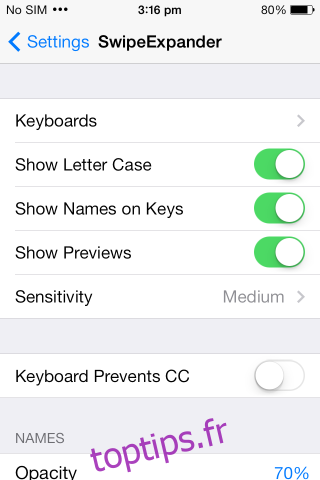
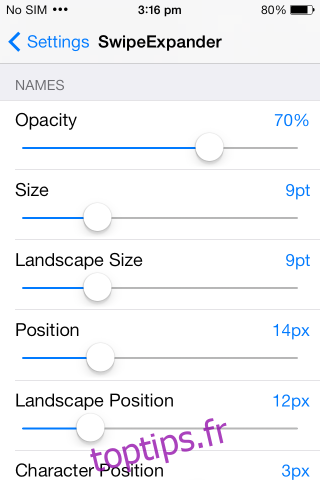
Pour modifier une action, appuyez sur le clavier dont vous souhaitez modifier les touches, puis sélectionnez celle des touches répertoriées que vous souhaitez modifier. Le champ Nom est ce qui apparaît au-dessus d’une touche pour indiquer le raccourci que vous lui avez attribué. À chaque touche, vous pouvez attribuer deux actions différentes déclenchées par un balayage vers le haut et un balayage vers le bas sur la touche respective. L’action elle-même est définie par défaut sur l’expansion du texte pour tous. Il vous permet d’accéder à des caractères comme une virgule, un point d’exclamation, @, etc. sans avoir à passer au nombre et au jeu de caractères des touches. Cependant, les actions ne se limitent pas à l’expansion de texte. Ils peuvent être configurés pour ouvrir un menu, sélectionner tout le texte, couper, copier, coller, annuler, refaire, supprimer, ignorer la correction automatique, etc.
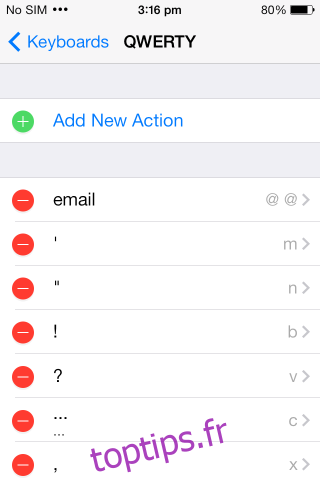
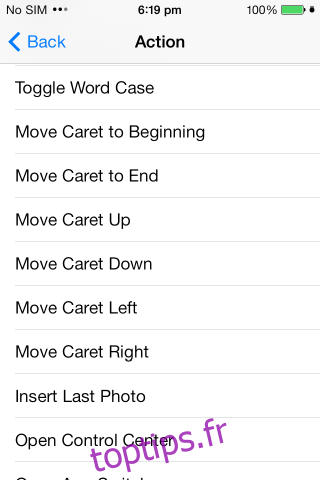
Vous pouvez attribuer une nouvelle clé à une action sous Touches attribuées en appuyant sur Attribuer une nouvelle clé. Le tweak vous permettra d’assigner un raccourci vers n’importe quelle touche, mais il y aura des exceptions. Le développeur a rendu le tweak compatible avec les ajustements de clavier populaires PredictiveKeyboard, SwipeSelection, etc.